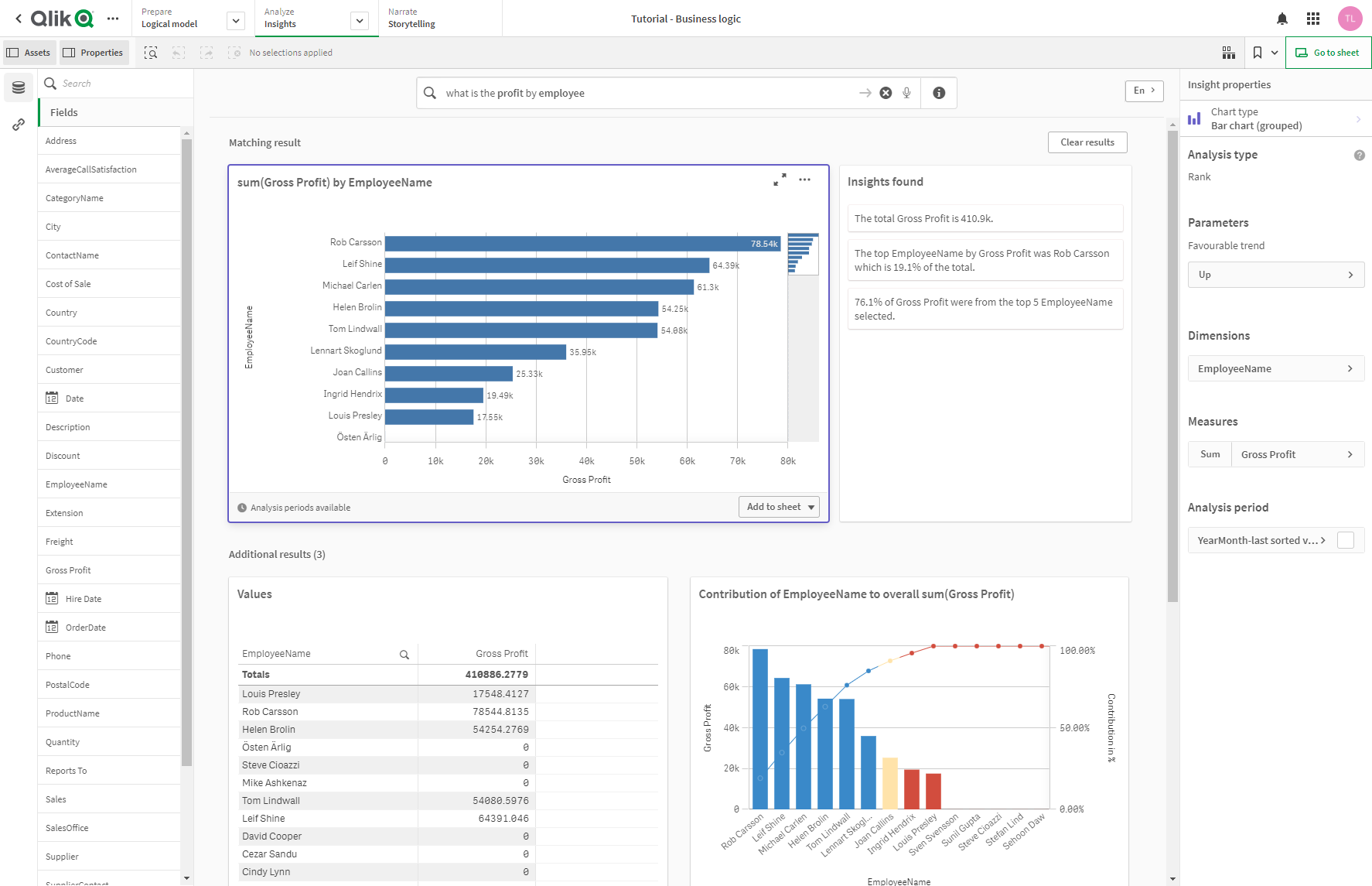Alanları ve grupları özelleştirme
Mantıksal modelinizi özelleştirmenin bir sonraki adımı, alanlarınızı ve gruplarınızı tanımlamaktır. Alanlar ve gruplar mantıksal modelin temel seviyesidir. Diğer tüm mantıksal model öğeleri bu grupları kullanır.
Özel bir mantıksal modeli etkinleştirdiğinizde, Qlik Sense veri modelinizden otomatik olarak varsayılan gruplar oluşturur. Ayrıca tüm alanlarınızın özelliklerini de ayarlar. Bu grupların ve alan özelliklerinin bazılarının ayarlanması gerekir. Qlik Sense, veri modelinizi en iyi şekilde yorumlar, ancak hangi alanların gizlenmesi gerektiği veya hangi alanların hesaplama olduğu gibi konularda her zaman doğru değildir.
Varsayılan gruplarla alanlar ve gruplar
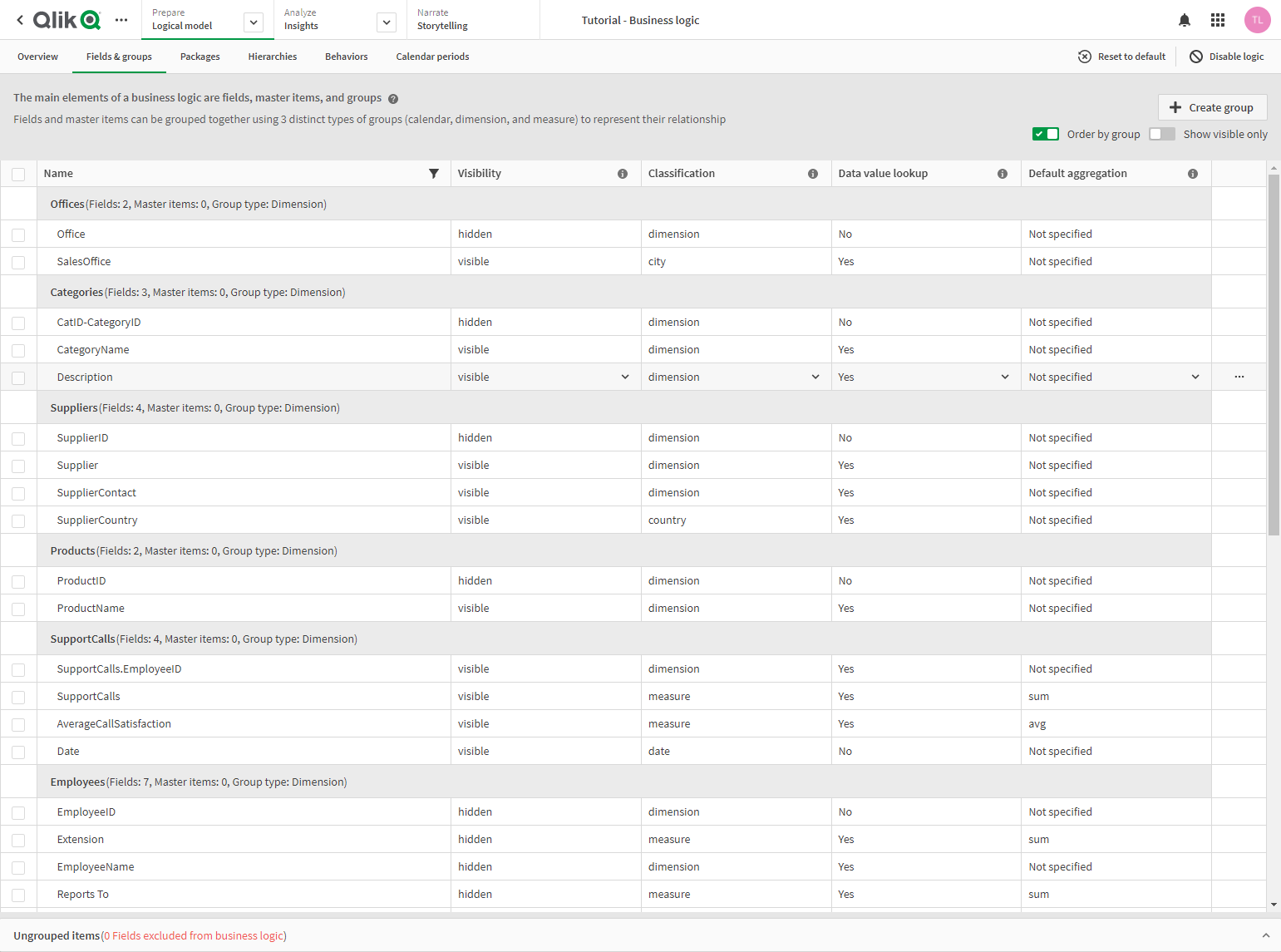
Üç tür grup vardır:
-
Dimension: Boyut grubu boyutlar olarak sınıflandırılan alanlardan oluşur. Boyut grupları ayrıca hesaplamalar veya tarihler olarak sınıflandırılan alanlar da içerebilir.
-
Measure: Hesaplama grubu, ilgili hesaplama alanlarından oluşur. Yalnızca hesaplamalar bir hesaplama grubuna ait olabilir.
-
Calendar: Takvim grubu, mantıksal modelinizde bir zaman boyutu içerir. Takvim grupları yalnızca boyutlar içerebilir ve bunların en az bir zamansal alan (ör. tarih, zaman damgası veya yıl) içermesi gerekir.
Her grupta aşağıdaki özelliklere sahip bir alan bulunur:
-
Görünürlük: Bir alanın Insight Advisor içinde görünür olup olmadığını belirtir. Gizli alanlar yine de analizlerde kullanılabilir (örneğin, bir kullanıcı o alanı aradığında).
-
Sınıflandırma: Alanın analizdeki varsayılan rolünü belirtir. Sınıflandırmalar; genel (boyut gibi) veya spesifik (şehir gibi) olabilir.
-
Veri değeri araması: Kullanıcıların bu alandan belirli değerleri arayıp arayamayacağını kontrol eder. Veri değeri araması etkinleştirilmiş olan alan sayısının azaltılması, hatalı pozitif sonuçları engellemenize ve sorgu süresini kısaltmanıza yardımcı olabilir.
-
Varsayılan toplama: Insight Advisor uygulamasında hesaplamalar için standart toplamayı belirler. Alanın varsayılan bir toplaması olduğunda, Insight Advisor bunu hesaplama olarak kullanırken her zaman bu toplamayı uygular. Kullanıcılar, Insight Advisor uygulamasında toplamayı farklı bir türe çevirmek için İçgörüler grafiklerini düzenleyebilir.
-
Uygun eğilim: Uygun eğilimin yukarı yönde mi, yoksa aşağı yönde mi olduğunu tanımlar.
-
Genel toplama: Karmaşık ifadeler içeren ana hesaplamaları olan bir sorgu için kullanılacak toplamayı Insight Advisor kendisi belirleyemediği zaman kullanılması gereken toplamayı tanımlar. Genel toplamayı yalnızca ana hesaplamalar için ayarlayabilirsiniz.
-
Favori: Insight Advisor, sorgu veya alan seçimleri (örneğin Oluştur özelliği) olmadan analizleri oluştururken analizde daha sık kullanılması gereken hesaplamayı tanımlar.
-
Varsayılan dönem ayrıntı düzeyi: Analizlerde bir tarih alanıyla birlikte kullanılacak varsayılan bir ayrıntı düzeyi ayarlar.
Tabloda görüntülenecek sütunları üzerine tıklayarak ayarlayabilirsiniz.
Alanların gruplandırması kaldırılabilir. Gruplandırılmamış alanlar hiçbir gruba ait değildir ve analize dahil edilmez.
Niçin alanlar ve gruplar tanımlanmalıdır?
Alanların ve grupların tanımlanması, alanların ve ana öğelerin nasıl işleneceğine ilişkin varsayılanları ayarlamanıza olanak tanır. Alanları tanımladığınızda, bunların Insight Advisor tarafından nasıl işleneceğiyle ilgili tercihleri ayarlarsınız. Örneğin:
-
Bu alan Insight Advisor içinde analiz için kullanılmalı mı?
-
Bu alan, boyut olarak mı hesaplama olarak mı kullanılacak? Ne tür boyut veya hesaplama olacak?
-
Insight Advisor, aramalarda alandaki değerleri ayrı ayrı arayabilir mi?
-
Hesaplama olarak kullanıldığında alan için varsayılan toplama ne olmalı?
Grupları tanımlarken, Insight Advisor uygulamasına hangi alanların yakından ilişkili olduğunu ve analizde birlikte kullanılması gerektiğini gösterirsiniz. Gruplar; paketler, takvim dönemleri ve davranışlar gibi diğer iş mantığı özelliklerini oluşturmak için kullanılır.
Alanlarınızı ve gruplarınızı özelleştirme
Görünürlüğü değiştirmek ve birkaç sınıflandırmayı ayarlamak için bazı alan özelliklerini temizleyerek başlayacaksınız. Daha sonra gruplardaki bazı alanların gruplandırmasını kaldıracaksınız. Bu alanlar ile aşağıdaki yeni grupları oluşturacaksınız:
-
Müşteri
-
SatışŞehri
-
SalesCountry
-
SupportCalls
-
DestekTarihi
Bazı alanları gruplandırılmamış olarak bırakırsınız. Gruplandırılmamış alanlar Insight Advisor tarafından hiçbir analizde kullanılmaz. Bu, Kimlik ve CoğrafiBilgi alanları gibi analizle ilgili olmayan alanları kaldıracaktır.
Alan özelliklerini özelleştirme
Aşağıdakileri yapın:
-
Alanlar ve gruplar'a gidin.
-
Çalışanlar bölümünde, aşağıdaki alanları ayarlayın.
-
Uzantı için aşağıdaki özellikleri ayarlayın:
- Görünürlük: görünür
-
Sınıflandırma: boyut
-
Veri değeri araması: No
-
Varsayılan toplama: Belirtilmedi
-
EmployeeName için aşağıdaki özellikleri ayarlayın:
-
Görünürlük: görünür
-
Sınıflandırma: boyut
-
Veri değeri araması: Yes
-
Varsayılan toplama: Belirtilmedi
-
-
İşe Alma Tarihi için aşağıdaki özellikleri ayarlayın:
-
Görünürlük: görünür
-
-
Amiri için aşağıdaki özelikleri ayarlayın:
-
Görünürlük: gizli
-
Sınıflandırma: boyut
-
Veri değeri araması: Yes
-
Varsayılan toplama: Belirtilmedi
-
-
Başlık için aşağıdaki özellikleri ayarlayın:
-
Görünürlük: görünür
-
-
Yıllık Maaş için aşağıdaki özellikleri ayarlayın:
-
Görünürlük: görünür
-
Sınıflandırma: parasal
-
Veri değeri araması: No
-
Varsayılan toplama: Toplam
-
-
Alanların gruplandırmasını kaldırma
Aşağıdakileri yapın:
-
Kategoriler bölümünden CatID-KategoriKimliği'ni seçin.
-
Tedarikçiler bölümünden Tedarikçi Kimliği'ni seçin.
-
DestekÇağrıları bölümünden aşağıdakini seçin:
-
SupportCalls
-
OrtalamaÇağrıMemnuniyeti
-
-
Ürünler bölümünden ÜrünKimliği'ni seçin.
-
Çalışanlar bölümünden ÇalışanKimliği'ni seçin.
-
Satış Verileri_ENT bölümünden aşağıdaki alanları seçin:
-
Address
-
City
-
İletişimAdı
-
Ülke
-
ÜlkeKodu
-
Müşteri
-
CustomerID
-
Latitude
-
Longitude
-
Enlem_Boylam
-
OrderDate
-
OrderID
-
Telefon
-
PostalCode
-
ShipperID
-
-
Gruplandırmayı kaldır'a tıklayın.
Müşteri grubu oluşturma
Bu grup, müşteri bilgileriyle ilgili boyut alanlarını gruplandırmanıza olanak verir.
Aşağıdakileri yapın:
-
Create group'a tıklayın.
-
Grup adı için Müşteri ifadesini girin.
-
Grup türü için Boyut'u seçin.
-
Gruba aşağıdaki alanları ekleyin:
-
Address
-
ContactName
-
Customer
-
Phone
-
PostalCode
-
-
Create'e tıklayın.
SatışŞehri grubunu oluşturma
Bu grup, şehir bilgileriyle ilgili boyut alanlarını gruplandırmanıza olanak verir. Bunu daha sonra bir hiyerarşi oluştururken kullanacaksınız.
Aşağıdakileri yapın:
-
Grup oluştur'a tıklayın.
-
Grup adı için Şehir ifadesini girin.
-
Grup türü için Boyut'u seçin.
-
Gruba aşağıdaki alanları ekleyin:
-
City
-
Longitude_Latitude
-
-
Create'e tıklayın.
SatışÜlkesi grubunu oluşturma
Bu grup, ülke bilgileriyle ilgili boyut alanlarını gruplandırmanıza olanak verir. Bunu daha sonra bir hiyerarşi oluştururken kullanacaksınız.
Aşağıdakileri yapın:
-
Create group'a tıklayın.
-
Grup adı için Ülke ifadesini girin.
-
Grup türü için Boyut'u seçin.
-
Gruba aşağıdaki alanları ekleyin:
-
Country
-
CountryCode
-
-
Oluştur'a tıklayın.
DestekÇağrıları grubu oluşturma
Boyut grubu olarak sınıflandırıldığı için önceki DestekÇağrıları grubundaki tüm alanları kaldırdınız. Hesaplama grubu oluşturmak için alanları kullanacaksınız.
Aşağıdakileri yapın:
-
Create group'a tıklayın.
-
Grup adı için DestekÇağrıları ifadesini girin.
-
Grup türü için Hesaplama'yı seçin.
-
Gruba aşağıdaki alanları ekleyin:
-
AverageCallSatisfaction
-
SupportCalls
-
-
Oluştur'a tıklayın.
DestekTarihi grubunu oluşturma
Son olarak, destek çağrıları verisinden Tarih alanı için bir takvim grubu oluşturacaksınız.
Aşağıdakileri yapın:
-
Create group'a tıklayın.
-
Grup adı için DestekTarihi ifadesini girin.
-
Grup türü için Takvim'i seçin.
-
Gruba aşağıdaki alanları ekleyin:
-
Date
-
-
Oluştur'a tıklayın.
Sonuçlar
Analiz sekmesinde Insights'a gidin ve Varlıklar paneline bakın. Varlıklar bölümündeki alanların sayısı önemli ölçüde daha azdır. Örneğin, kimlik alanları artık yoktur.
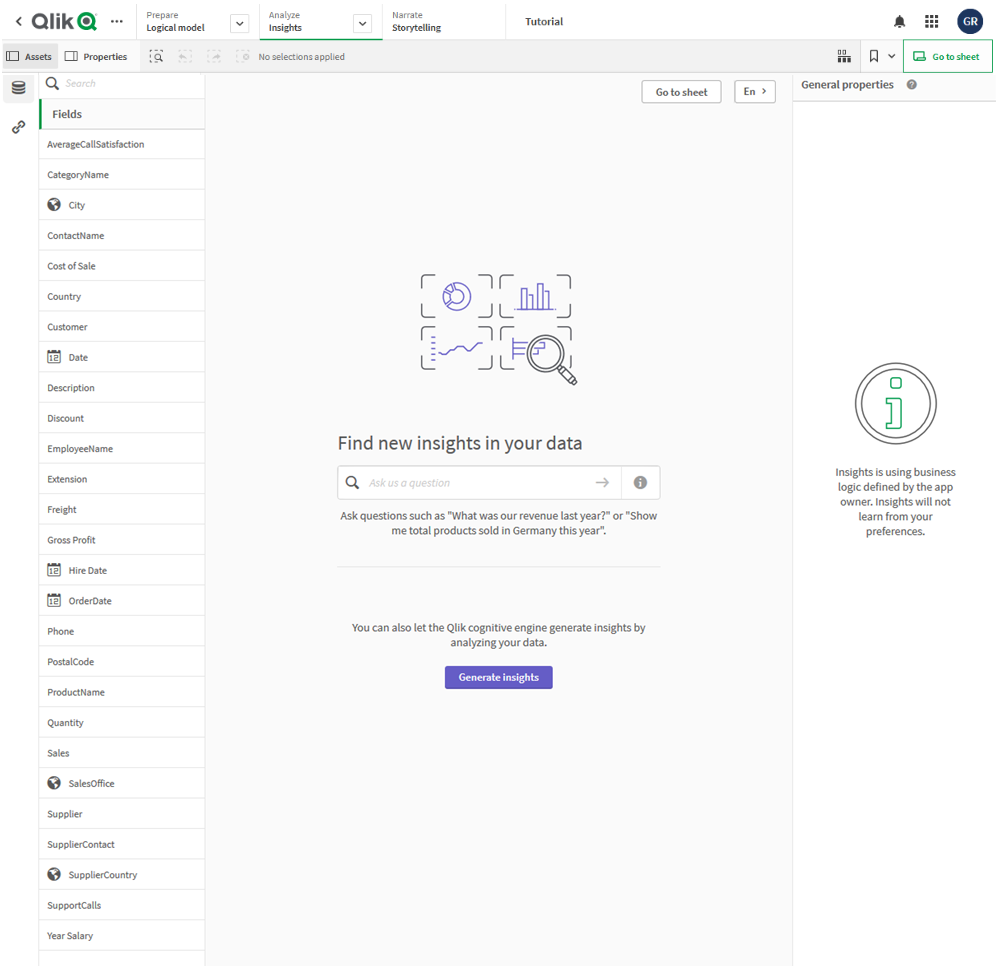
Şimdi, çalışana göre kârlar'ı arayın. Insight Advisor bu kez ÇalışanKimliği yerine, görselleştirmelerde boyut olarak kullanmak için daha yararlı bir alan olan ÇalışanAdı'nı kullanır.
Çalışana göre kârlar için sorgu sonuçları